Cum să găsiți o parolă Wi-Fi pe Android
Ce să știi
- Rootează-ți Android-ul, instalare Solid Explorer File Manager, apoi du-te la Meniul > Depozite > Rădăcină > date > Acorda pentru a acorda permisiuni root.
- Atingeți misc > Wifi > wpa_supplicant.conf, alegeți un editor de text, apoi căutați sub reţea bloc pentru a găsi intrarea pentru psk (parola Dvs).
- Alternativ, utilizați ADB pentru a vizualiza configurația Wi-Fi pe un PC sau utilizați un emulator de terminal pentru a accesa fișierul care conține parola Wi-Fi.
Acest articol explică cum să verificați parolele Wi-Fi pe un dispozitiv Android. Informațiile de mai jos ar trebui să se aplice indiferent cine a creat Android-ul dvs. (Samsung, Google, Huawei, Xiaomi etc.).
Găsiți parolele WI-Fi pe Android utilizând Solid Explorer
Aplicația Solid Explorer este unul dintre cele mai bune browsere de fișiere Android. Folosiți-l pentru a vă recupera parola Wi-Fi.
Pentru a utiliza aceste metode, activați accesul root la dispozitivul Android. Acest lucru poate anula garanția. Faceți backup pentru datele dvs înainte de a încerca să rootați un smartphone sau o tabletă.
Deschide Magazin Google Play aplicație și căutați Solid Explorer.
-
Atingeți Solid Explorer File Manager, apoi atingeți Instalare.
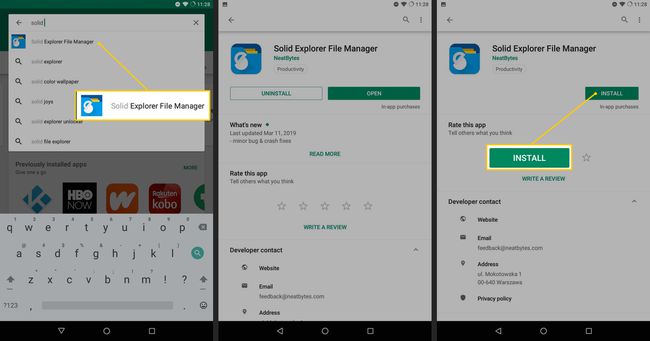
Deschis Solid Explorer. Ecranul de pornire listează directoarele principale, care sunt folderele media pe care le accesați în mod regulat.
Atingeți liniile stivuite din colțul din stânga sus al ecranului pentru a deschide meniul.
În Depozite secțiune, atingeți Rădăcină.
-
În sistemul de fișiere rădăcină, atingeți date.
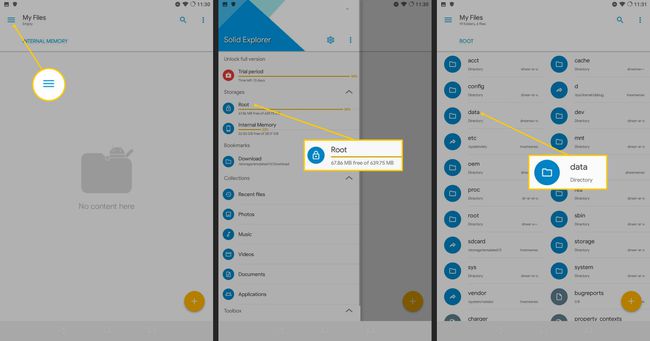
Atingeți Acorda pentru a acorda permisiuni root Solid Explorer.
Atingeți misc.
-
Atingeți Wifi.
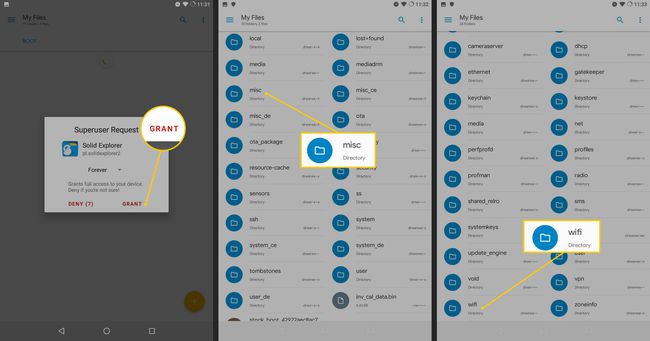
-
Atingeți wpa_supplicant.conf, apoi alegeți un editor de text, cum ar fi SE Text Editor, din Solid Explorer.
The wpa_supplicant.conf fișierul conține informațiile de configurare Wi-Fi. Nu modificați acest fișier.
-
Uită-te sub reţea blocați și găsiți intrarea pentru psk. Asta e parola.
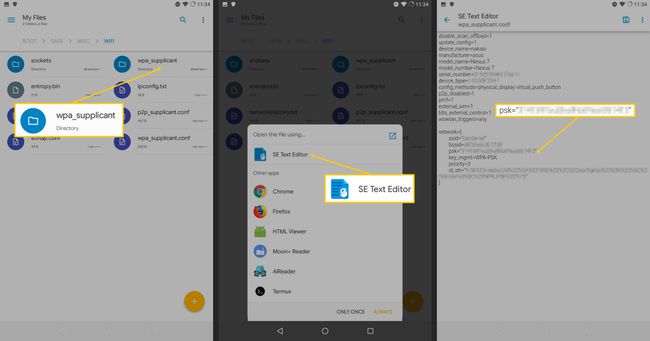
Dacă vă conectați la mai multe rețele Wi-Fi cu dispozitivul, veți găsi un reţea bloc pentru fiecare. Verifică ssid intrare în fiecare bloc pentru numele rețelei.
Păstrați parola într-un loc sigur, astfel încât să o puteți utiliza mai târziu.
Puteți afișa parolele Wi-Fi pe Android?
Când introduceți o parolă Wi-Fi, dispozitivul o reține la infinit; cu toate acestea, din motive de securitate, nu va partaja niciodată parola de bunăvoie. Există modalități de a afișa o parolă Wi-Fi pe Android dacă aveți un dispozitiv rootat. De asemenea, este posibil să accesați toate folderele Android protejate cu parolă cu a Linie de comanda instrument numit ADB.
Cum să vedeți parolele WI-Fi pe Android utilizând un emulator de terminal
Dacă nu doriți să instalați un nou manager de fișiere, utilizați un emulator de terminal pe dispozitivul Android pentru a accesa fișierul care conține parola Wi-Fi.
Există mai mulți emulatori de terminale, dar Termux este un remarcabil clar. Este mai mult decât un emulator de terminal, deoarece aduce utilități de linie de comandă, cum ar fi SSH, pe Android, astfel încât să puteți utiliza un dispozitiv mobil ca o distribuție Linux.
Pentru a vizualiza parolele Wi-Fi cu Termux:
-
Caută Termux în Google Play Store și instalați aplicația.
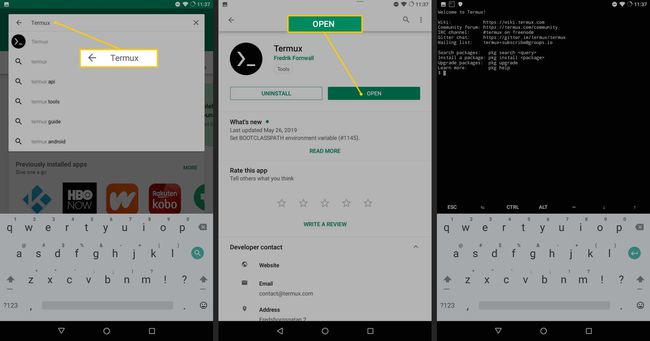
Deschis Termux.
-
Introduceți următorul text în linia de comandă:
$ pkg instalează termux-tools.
-
Pentru a adăuga permisiuni root (superutilizator), introduceți comanda:
$ su.
Când vi se solicită, acordați permisiuni de superutilizator lui Termux.
-
Introduceți următorul text pe linia de comandă:
# cat /data/misc/wifi/wpa_supplicant.conf.
-
Uită-te sub reţea bloc pentru a găsi o intrare pentru psk.
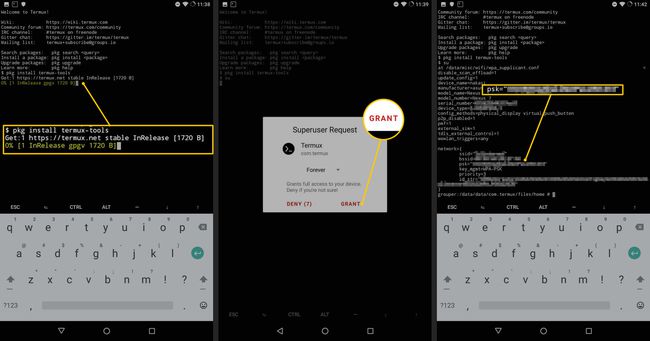
Dacă vă conectați la mai multe rețele Wi-Fi cu dispozitivul, veți găsi un reţea bloc pentru fiecare. Verifică ssid intrare în fiecare bloc pentru numele rețelei.
Păstrați parola într-un loc sigur.
Cum să afișați parolele WI-Fi pe Android folosind ADB
Dacă preferați să faceți totul de pe un computer, Android Debug Bridge (ADB) este doar instrumentul pentru a face asta. Utilizați ADB pentru a extrage configurația Wi-Fi direct de pe un telefon și pentru a o vizualiza pe un computer.
-
Instalați ADB-ul pe computer. Acest lucru funcționează cel mai bine din Linux, dar puteți utiliza Windows sau Mac.
Linux
Deschideți un terminal și executați următoarea comandă:
$ sudo apt install android-tools-adb android-tools-fastboot.
Windows
Pe Windows, descărcați cele mai recente platforme-instrumente de la Google. După dezarhivarea fișierului comprimat, deschideți folderul și faceți clic dreapta în interiorul acestuia. Selectați opțiunea pentru a deschide o fereastră de terminal.
macOS
Descărcați cele mai recente instrumente ale platformei Google pentru Mac. După dezarhivarea fișierului comprimat, deschideți aplicația Mac Terminal și rulați această comandă:
$ cd /path/to/android/tools.
Conectați dispozitivul Android la computer cu un cablu USB. Pentru a copia fișierul de configurare de pe Android, comutați conexiunea dispozitivului de la încărcare la MTP pentru transferul de fișiere.
-
Pe computer, introduceți următoarele într-o fereastră de terminal:
$ dispozitive adb.
-
Pe dispozitiv apare o notificare care vă solicită să activați depanarea USB. Permiteți-o, apoi executați comanda de mai sus pentru a vedea numărul de serie al dispozitivului Android.
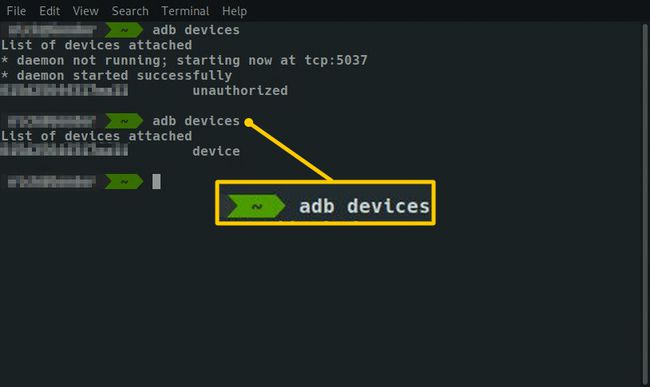
-
Rulați următoarele comenzi din terminal:
$ adb shell
$ su
# cat /data/misc/wifi/wpa_supplicant.conf.Pentru a copia configurația, rulați:
# cp /data/misc/wifi/wpa_supplicant.conf /sdcard/
# Ieșire
$ ieșire
$ adb pull /sdcard/wpa_supplicant.conf ~/Downloads/Apoi, deschideți fișierul pe computer și accesați totul.
-
Căutați reţea blocuri din dosar. Localizați-vă rețeaua lângă ssid. Parola este listată sub psk.
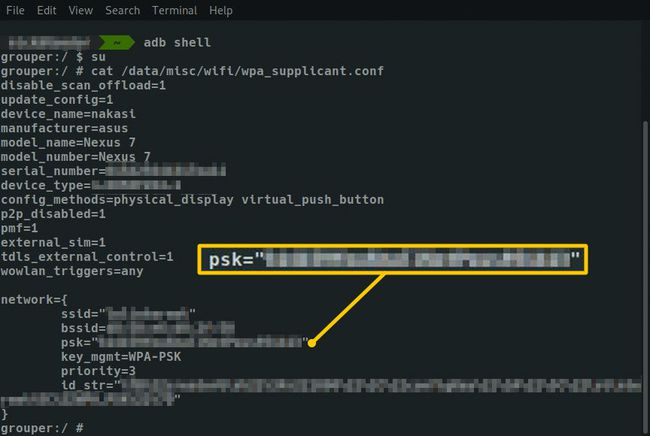
-
Pentru a ieși din shell, introduceți:
# Ieșire
$ ieșire. Deconectați dispozitivul Android.
